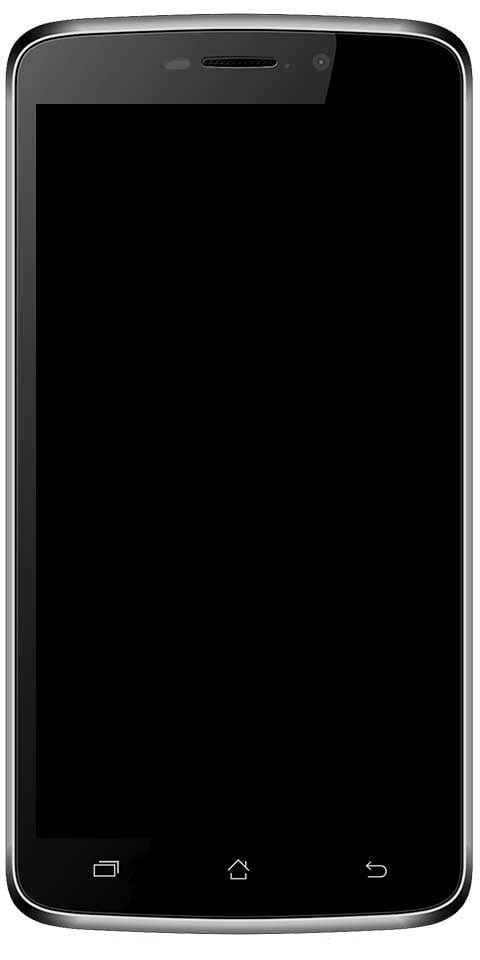Cortana verwijderen van de taakbalk in Windows 10
Een van de opvallende nieuwe functies in de taakbalk in Windows 10 is het Cortana-zoekvak rechts van de startknop. Het is echt een geweldig hulpmiddel om bij de hand te hebben. Maar het wordt ook gebruikt, vooral als u Cortana momenteel niet kunt gebruiken. Dit is de nieuwe functie in Windows Technical Preview build 9926 en Cortana woont hier. Het neemt veel ruimte in beslag op de taakbalk. Als u liever meer ruimte op de taakbalk heeft voor pictogrammen, kunt u deze verwijderen. In dit artikel laten we u zien hoe u kunt Verwijderen Cortana van de taakbalk in Ramen 10 .

starz activeert xbox one
Als je van Windows 7 naar Windows 10 gaat, zul je deze truc leuk vinden. Omdat het ervoor zorgt dat de gebruikersinterface eruitziet en werkt zoals u gewend bent. En het leuke is dat je de toegang tot de zoekopdracht en ook de Cortana-functie niet verliest. Hier is een kijkje.

beste manier om nfl-games op kodi te bekijken
Verberg Cortana Searchbox van de taakbalk:
Als u Cortana wilt verwijderen, klikt u met de rechtermuisknop op een leeg gebied op de taakbalk en gaat u naar Zoeken in het menu. En daar heb je de mogelijkheid om het uit te schakelen of gewoon het zoekpictogram te tonen. Ten eerste is hier een blik op het weergeven van alleen het zoekpictogram. Die lijkt op Cortana wanneer je het activeert. Klik erop om de Cortana-zoekopdracht te openen.
- Klik eerst met de rechtermuisknop op de taakbalk.
- Selecteer de zoekoptie.
- U ziet nu drie nieuwe opties voor wat u moet doen. Om Cortana van de taakbalk te verwijderen, drukt u gewoon op Uitgeschakeld.
- Als u het toch wilt behouden maar meer ruimte op de taakbalk wilt. Selecteer vervolgens Zoekpictogram weergeven. Een vergrootglaspictogram vervangt het vak.
- Om het allemaal weer terug te laten komen. Volg dezelfde stappen. Maar klik op de optie om het zoekvak in te schakelen.

In dit voorbeeld heb ik het volledig uitgeschakeld, allemaal weg. Dit geeft je een mooie en schone uitstraling van de taakbalk en ook gemakkelijke toegang tot de Start-knop. Ik moet ook vermelden dat ik ook het pictogram Taakweergave heb verwijderd. Met Cortana verwijder ik ook het pictogram van de taakbalkweergave.
hoe je kodi sneller kunt maken
Nu vraagt u zich waarschijnlijk af hoe u moet zoeken? Simpel, druk op de Windows-toets of klik op Start om het menu te openen. Het zoekvak is daar, net als in Windows 7. Het verschil is dat u nu met Cortana kunt praten of uw zoekopdracht kunt typen.
Ik hoop dat je dit artikel leuk vindt en er veel hulp van krijgt. Laat het ons ook weten in de reacties hieronder als u vragen heeft over dit artikel. Fijne dag!
Zie ook: Hoe vind ik mijn Kindle [eReader]